Experiencing frustrating internet slowdowns or disconnections? Don't panic! A simple yet powerful tool, the ping command, can quickly diagnose the root of your connectivity problems. This guide provides a straightforward explanation of how to use the ping command to troubleshoot your internet connection, identifying potential issues with your router, DNS servers, or even your ISP. Learn how to interpret the results and take control of your online experience.
Instrucciones Paso a Paso
-
Abrir la Consola de Comandos
- Abrir la consola de comandos de Windows escribiendo 'cmd' en la barra de búsqueda y presionando Enter. (Esta es la ventana llamada 'Símbolo del sistema').

Abrir la Consola de Comandos -
Diagnosticar Conexión a Internet
- Escribir el comando 'ping www.google.es' (o cualquier otra dirección web) y presionar Enter. Esto envía paquetes de datos a Google y mide el tiempo de respuesta.
- Analizar los resultados. Prestar atención al tiempo mínimo, máximo y promedio de respuesta en milisegundos. Tiempos altos indican problemas de conexión.


Diagnosticar Conexión a Internet -
Obtener Direcciones IP
- Para comprobar la conexión entre tu PC y el router, usar el comando 'ipconfig' para obtener la IP de tu PC y la dirección IP de la puerta de enlace predeterminada (que es la IP de tu router).

Obtener Direcciones IP -
Comprobar Tarjeta de Red
- Hacer un ping a la IP de tu PC ('ping [tu_ip]') para verificar la tarjeta de red. Un tiempo de respuesta muy bajo (idealmente 1ms) indica que la tarjeta funciona correctamente.
![Hacer un ping a la IP de tu PC ('ping [tu_ip]') para verificar la tarjeta de red. Un tiempo de respuesta muy bajo (idealmente 1ms) indica que la tarjeta funciona correctamente.](/images/default.svg)
Comprobar Tarjeta de Red -
Comprobar Conexión al Router
- Hacer un ping a la IP de tu router ('ping [ip_router]') para comprobar la conexión entre tu PC y el router. Tiempos de respuesta altos indican problemas en este tramo de la conexión.
![Hacer un ping a la IP de tu router ('ping [ip_router]') para comprobar la conexión entre tu PC y el router. Tiempos de respuesta altos indican problemas en este tramo de la conexión.](/images/default.svg)
Comprobar Conexión al Router
Tips
- Tiempos de ping altos a google.es indican problemas con tu conexión a internet en general (proveedor de internet, congestión de red, etc.).
- Tiempos de ping altos a tu propia IP o a la IP de tu router indican un problema local, como problemas con la tarjeta de red, el cable de red, la configuración de red o el router mismo.
Common Mistakes to Avoid
1. Dirección IP incorrecta
Razón: Se escribe mal la dirección IP del servidor o sitio web al que se intenta conectar, generando un error de 'destino inalcanzable'.
Solución: Verificar cuidadosamente la dirección IP introducida, asegurándose de no haber cometido errores tipográficos.
2. Firewall o antivirus bloqueando la conexión
Razón: Un firewall o programa antivirus puede bloquear la solicitud ping, impidiendo que se obtenga una respuesta.
Solución: Desactivar temporalmente el firewall o antivirus para comprobar si esto resuelve el problema, y luego configurarlo para permitir el tráfico ICMP.
3. Interpretación incorrecta de los resultados
Razón: No entender el significado de los datos proporcionados por el comando ping (pérdida de paquetes, tiempo de respuesta), llevando a conclusiones erróneas sobre el estado de la conexión.
Solución: Consultar la documentación o tutoriales sobre la interpretación de los resultados del comando ping para comprender correctamente el estado de la conexión.
FAQs
¿Qué significa si el comando ping muestra un alto porcentaje de pérdida de paquetes?
Un alto porcentaje de pérdida de paquetes (pérdida de paquetes) indica que muchos de los paquetes de datos enviados no llegan a su destino. Esto suele señalar un problema con la conexión de red, ya sea en tu conexión a internet, tu router, o en algún punto de la ruta entre tu computadora y el servidor al que estás haciendo ping. Podría deberse a congestión de red, problemas de hardware, o incluso interferencia.

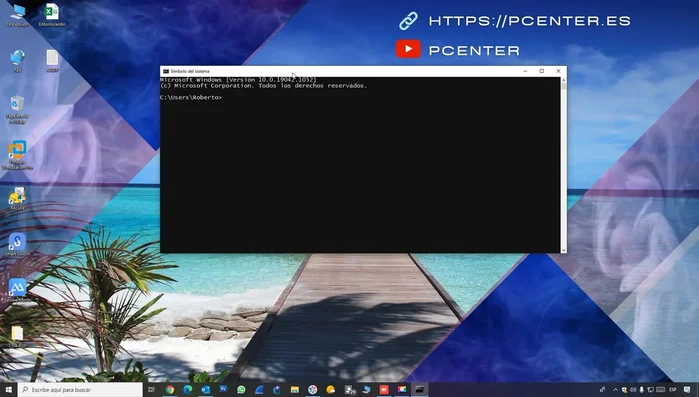
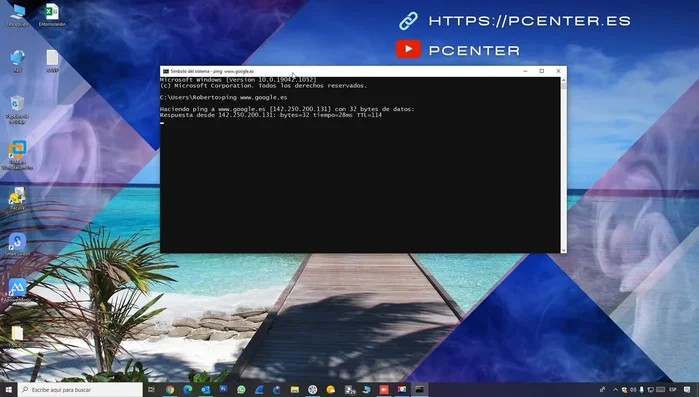
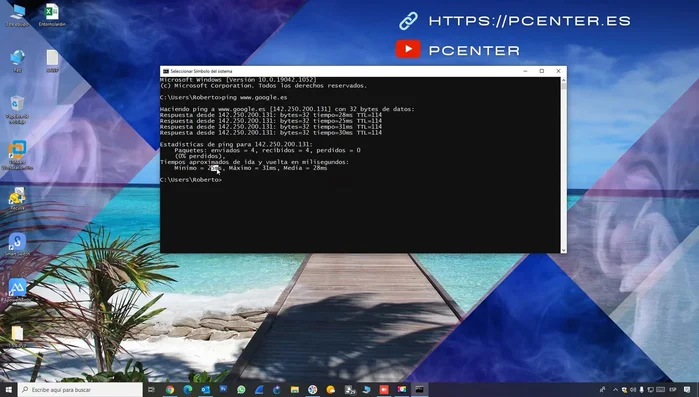
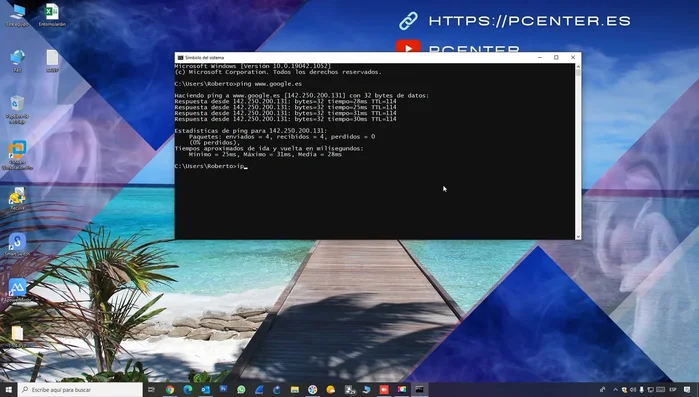
![Hacer un ping a la IP de tu PC ('ping [tu_ip]') para verificar la tarjeta de red. Un tiempo de respuesta muy bajo (idealmente 1ms) indica que la tarjeta funciona correctamente.](https://img.vinduapp.com/yt/1087509130379952130/450/shot.jpg?width=700)
![Hacer un ping a la IP de tu router ('ping [ip_router]') para comprobar la conexión entre tu PC y el router. Tiempos de respuesta altos indican problemas en este tramo de la conexión.](https://img.vinduapp.com/yt/1087509130379952130/514/shot.jpg?width=700)